ما هو التعرف على الكلام ودليل مع بايثون
خاصية التعرف على الكلام يمكن أن تفعل العجائب بالنسبة لك فقط من خلال الكلام بصوت عالٍ. هذا الدليل مصدر قيم لفهم ما هو التعرف التلقائي على الكلام في لغة البرمجة بايثون وكيفية عمله.
ما هي خاصية التعرف على الكلام؟

التعرف على الكلام هو تقنية تجعل الجهاز قادرًا على التعرف على الكلمات المنطوقة بصوت عالٍ وتحويلها إلى نص قابل للقراءة. باستخدام هذا المجال الساحر للذكاء الاصطناعي في مشاريع بايثون المتعددة، يمكنك إكمال مهام الأتمتة، مثل جعل الأجهزة تستجيب للكلمات المنطوقة. لها تطبيقات عملية متعددة، بما في ذلك إعدادات التحكم بالصوت، ومساعدي الصوت، ودعم العملاء، وتعلم اللغات، وخدمات النسخ الصوتي، وأكثر من ذلك.
ولكن هل أنت مرتبك حول كيفية استخدام التعرف التلقائي على الكلام في بايثون؟ لا تقلق؛ هذا المقال يقدم دليلًا خطوة بخطوة لتسهيل الأمور بالنسبة لك.
دليل خطوة بخطوة للتعرف على الكلام باستخدام البايثون.
لِنذهب إلى درس موجز حول كيفية عمل التعرف على الكلام في لغة البايثون:
الخطوة 1. اختيار وتثبيت حزمة التعرف على الكلام
الخطوة الأولى هي اختيار وتثبيت الحزمة المناسبة للتعرف التلقائي على الكلام لاستخدامها مع البايثون. هناك حزم متعددة مثل Apiai، جوجل Cloud Speech، SpeechRecognition، و Watson Developer Cloud متاحة عبر الإنترنت.
ومع ذلك، يعتبر SpeechRecognition الخيار الأفضل في مكتبة البايثون. افتح نافذة الأوامر أو "Terminal" اكتب "pip install SpeechRecognition" للتثبيت.
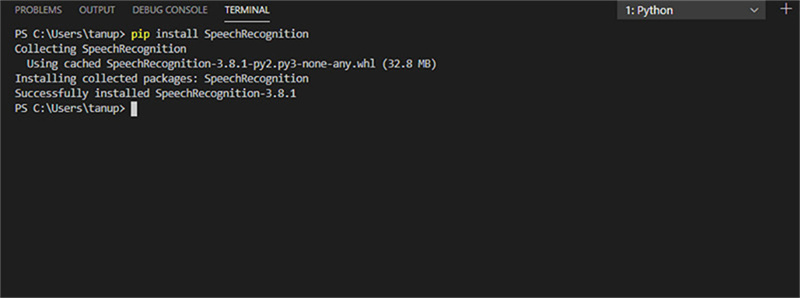
الخطوة 2. التعرف التلقائي على الكلام باستخدام البايثون: من النص إلى الكلام.
بعد تثبيت الحزمة بنجاح، تحتاج إلى استيراد الوحدات اللازمة وإنشاء برنامج البايثون يأخذ الصوت الخاص بك كمصدر للإدخال ويحوله إلى نص كإخراج.

أنشئ خاصية تحويل الكلام من الميكروفون إلى نص. يمكنك بسهولة تخصيص الإعدادات وفقًا لتفضيلاتك.
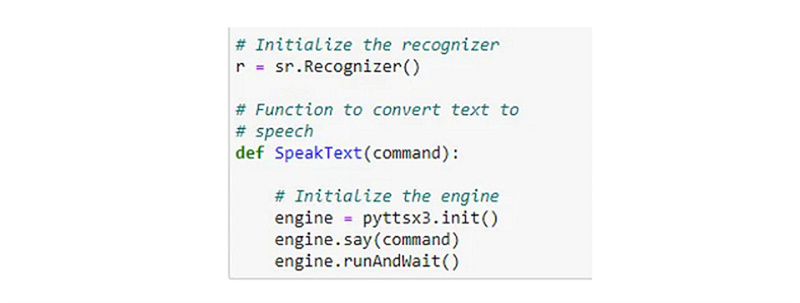
في النهاية، عليك أن تحصل على الصوت من الميكروفون في الوقت الفعلي، وتعرفه، وتقوم بطباعته إلى نص.
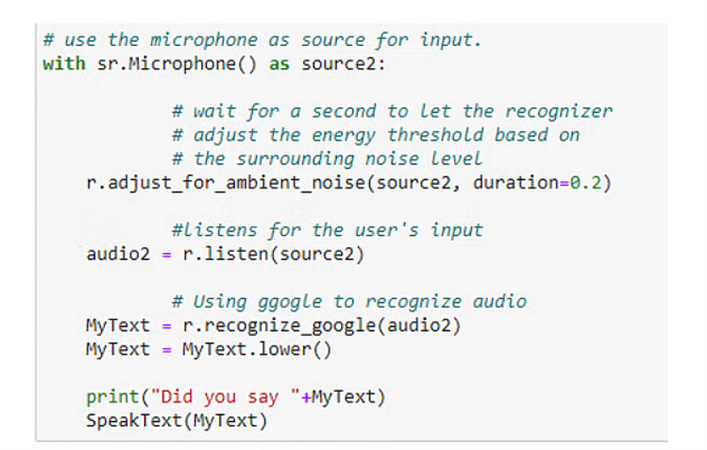
لقد قمت بإنشاء كود للوصول إلى الميكروفون ووظيفة أخرى لتحويل الإدخال الصوتي إلى نص.
الخطوة 3. استخدم تكنولوجيا التعرف على الصوت لفتح عنوان URL.
بعد تحويل الإدخال إلى نص، يمكنك توسيع هذه الوظيفة لفتح متصفح الويب باستخدام أوامر الصوت. يمكنك فتح عنوان URL من خلال تقنية التعرف على الكلام باستيراد الوحدات اللازمة.
حان الوقت للحصول على الكود لاستقبال الإدخال من الميكروفون وتحويله إلى نص. يجب أن تستخدم الميكروفون للردود الصوتية وتحويله إلى كلام عبر جوجل. جرب وظيفة "الحصول" في وحدة الويب وأعط الأمر الصوتي للمتصفح للفتح.
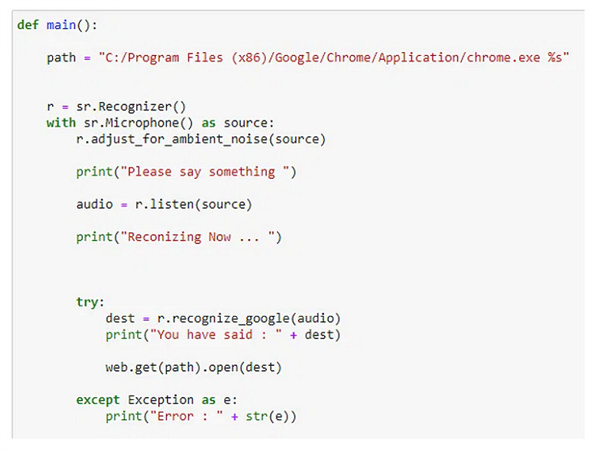
الخطوة 4. لعبة تخمين كلمة: التعرف التلقائي على الكلام ASR.
بعد الحصول على فهم عميق لاستخدام التعرف على الكلام بواسطة البايثون، يمكنك أيضًا إنشاء لعبة مثيرة حيث يقوم الكمبيوتر بإعطاء كلمة عشوائية، وسوف تقوم بتخمينها باستخدام تلميحات منطوقة. لهذا الغرض، المتطلبة هي استخدام وحدة "عشوائي" واستيراد الحزم اللازمة. يجب أيضًا تغيير النص البرمجي أو إنشاء واحد جديد وفقًا للمتطلبات.
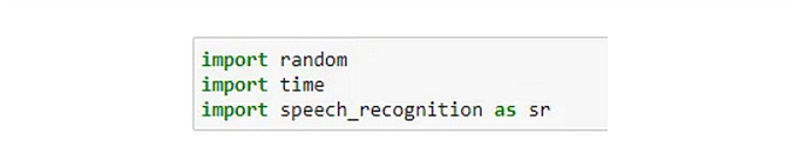
نصائح إضافية: التعرف وتغيير صوتك بسهولة في لمح البصر!
الآن، تم جعل التعرف على الصوت وتغييره بشكل مُبسَّط باستخدام HitPaw VoicePea. هذا البرنامج الابتكاري يقدم تجربة سلسة للمستخدمين الذين يرغبون في تغيير أصواتهم. واجهته السهلة الاستخدام تمكنك من تحديد وتغيير صوتك بسرعة بشكل فوري. يمكنك استكشاف مجموعة متنوعة من تأثيرات الصوت وإطلاق العنان لإبداعك من خلال تحويل صوتك إلى شخصيات مختلفة وأنماط ولهجات.
يتيح لك تغيير مُؤشِّرات تأثير الصوت المرغوب. حتى ميزة تقليل الضجيج أو التردد تقدم جودة ممتازة للإخراج. سواء كنت لاعبًا، مُنشئ محتوى، أو شخصًا يحب إضافة لمسة فريدة إلى مشاريع الصوت الخاصة به، يقدم HitPaw VoicePea حلاً سهلاً وممتعًا. ببساطة، إمكانيات تعديل الصوت باستخدام هذه الأداة القوية لا تُحصى.
المميِّزات
- توفير واجهة نظيفة وسهلة الاستخدام
- حوّل نصك إلى أغنية وقم بإعادة تكوين الأنماط بواسطة الذكاء الاصطناعي
- تمكنك من تحميل ملفات فيديو/صوت لتغيير الأصوات
- يوفر لك إعدادًا سهلاً مع التحكم في أزرار الاختصار
- غير صوتك إلى صوت الروبوت، ووجه الشبح، وصوت السنجاب، وما إلى ذلك.
فيما يلي خطوات لتغيير صوتك بعد التعرف عليه في لمح البصر:
الخطوة 1. التنزيل والتثبيت
أولاً، نزِّل HitPaw VoicePea من الموقع الرسمي، اعتمادًا على نظامك. افتحه واتبع التعليمات المعروضة على الشاشة لتثبيته بشكل صحيح. بمجرد الانتهاء، قم بتشغيل البرنامج.
الخطوة 2. قم بتغيير مصدر الصوت والمخرج.
الآن، اضغط على أيقونة "الإعدادات" الصغيرة من الجهة السفلية اليسرى للنافذة لفتح "كشف الأجهزة". انقر على أيقونة "تحديث" أمام مصادر الإدخال والإخراج وحدد الواحد الذي تريده. يمكنك أيضًا تغيير مستوى الصوت ومستوى تقليل الضجيج.

الخيار لتغيير "إعدادات الأزرار الاختصارية" متاح أيضًا. يمكنك تشغيله.
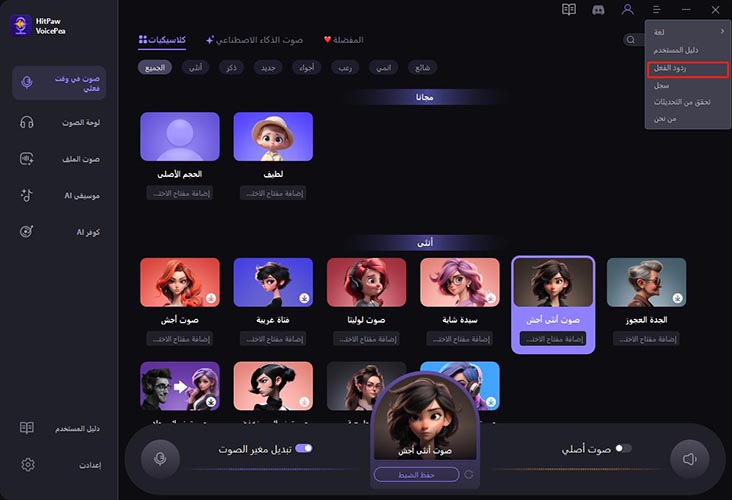
إذا لم تكن المصادر المتصلة متاحة، يمكنك النقر على زر "اكتشاف" الأزرق لاختيار الميكروفون والسماعة الخاصة بك. انقر على "Close"
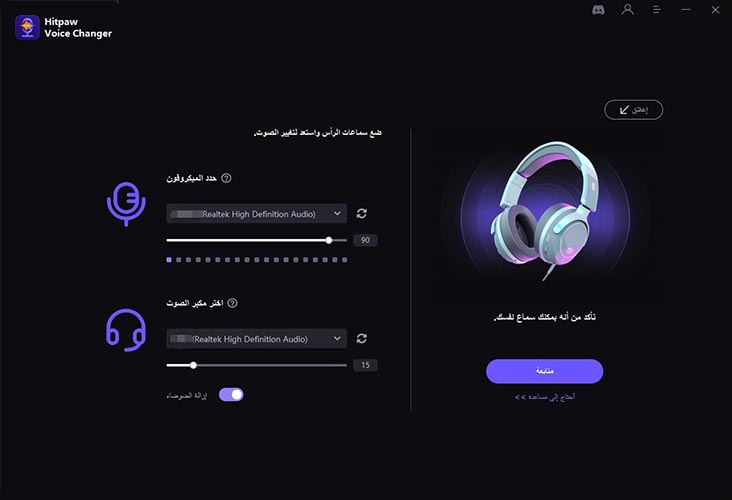
الخطوة 3. اختر تأثير صوت مميز
من قسم "الصوت في الوقت الحقيقي"، حان الوقت لاستكشاف مرشحات الصوت في فئات مختلفة. ثم، اضغط على الصوت الذي تفضله.
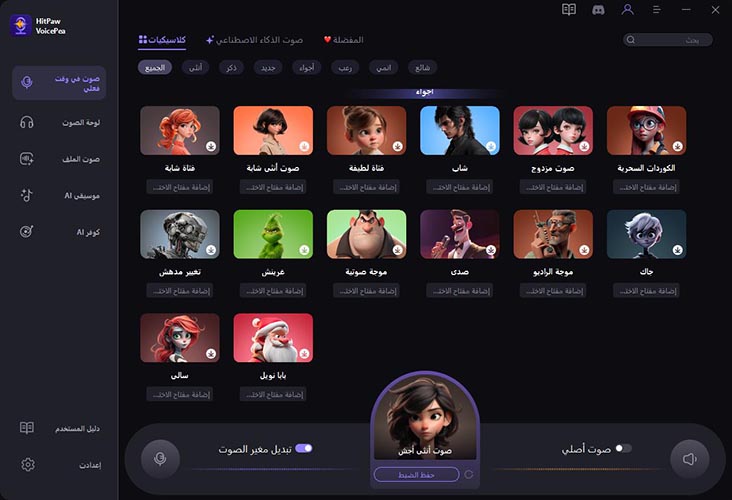
الخطوة 4. تغيير الإعدادات العامة
بعد اختيار التأثير الصوتي المرغوب، يمكنك ضبط الإعدادات العامة في الجزء السفلي من النافذة، مثل "سماع صوتي"، "مغير الصوت"، و "تقليل الضجيج". يمكنك تمكين أو تعطيل أي خيار حسب تفضيلك.
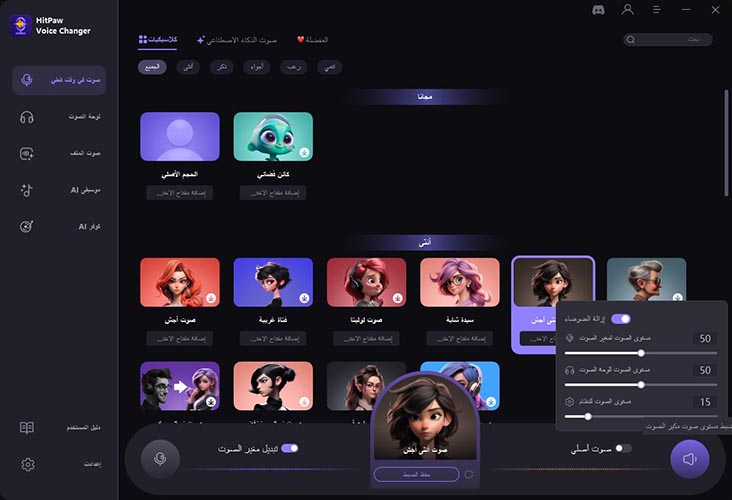
الخطوة 5. اضبط إعدادات الصوت.
سيتم فتح التأثير المختار في العمود الجانبي الأيمن حيث يمكن تغيير "الصوت"، "المستوى"، و "الملمس". أيضًا، يمكنك استخدام ميزة "حفظ التعديلات" للحفاظ على الإعدادات. ابدأ في التحدث من خلال برنامج التعرف على الكلام، وسيتغير صوتك تلقائيًا.
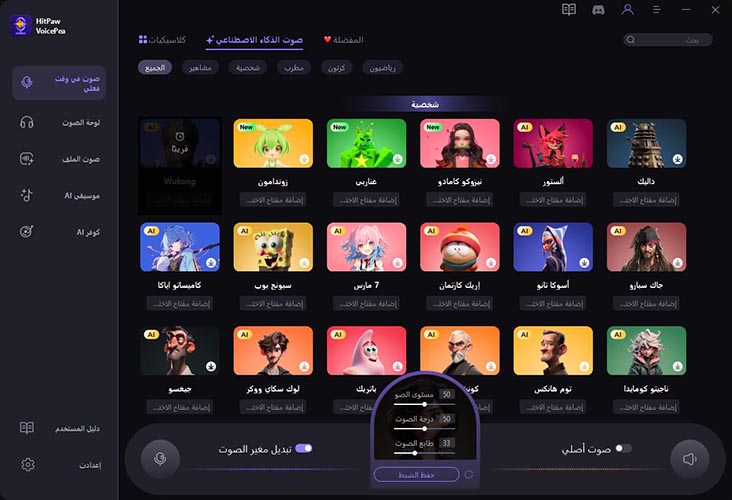
الخُلاصة
التعرف على الكلام يساعدك في إنشاء تطبيقات مبتكرة للتعرف على الكلام البشري والاستجابة له. عندما يتم دمج هذه التكنولوجيا التي تعتمد على التحكم بالصوت مع مكتبات وأدوات بايثون، يمكنك العمل بكفاءة على مشاريع جديدة ومثيرة.
ومع ذلك، إذا كنت ترغب في تغيير صوتك بعد التعرف عليه، فإن HitPaw VoicePea هو الحل. يوفر تأثيرات صوتية فريدة، ويولد موسيقى من النص، ويزيل ميزات التشويش للحصول على أفضل جودة للإخراج.









 HitPaw Univd
HitPaw Univd  HitPaw Video Object Remover
HitPaw Video Object Remover


شارك هذه المقالة:
حدد تقييم المنتج:
محمد أمين
محرر HitPaw
أعمل بالقطعة منذ أكثر من خمس سنوات. دائمًا ما يثير إعجابي عندما أجد أشياء جديدة وأحدث المعارف. أعتقد أن الحياة لا حدود لها لكني لا أعرف حدودًا.
عرض كل المقالاتاترك تعليقا
إنشاء التعليقات الخاص بك لمقالات HitPaw